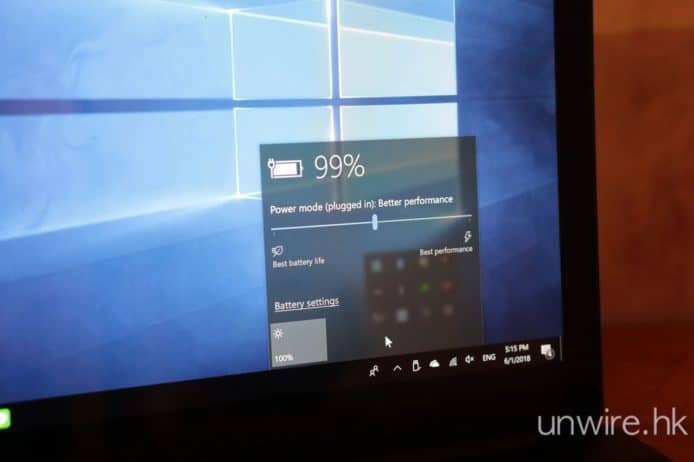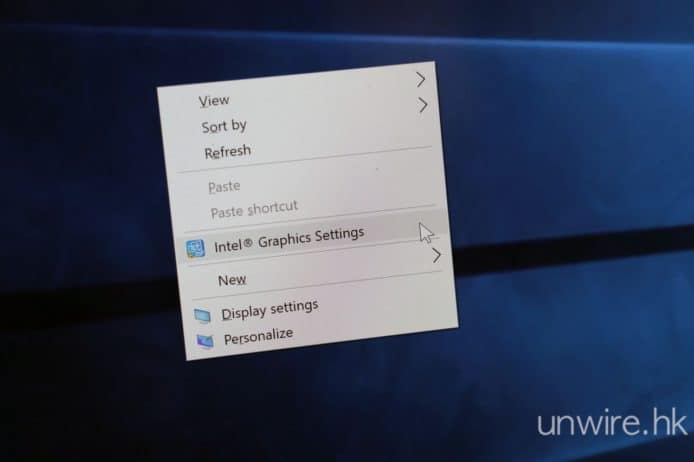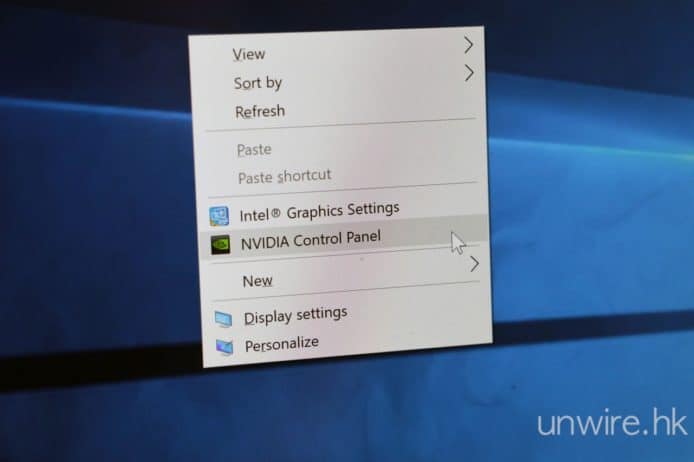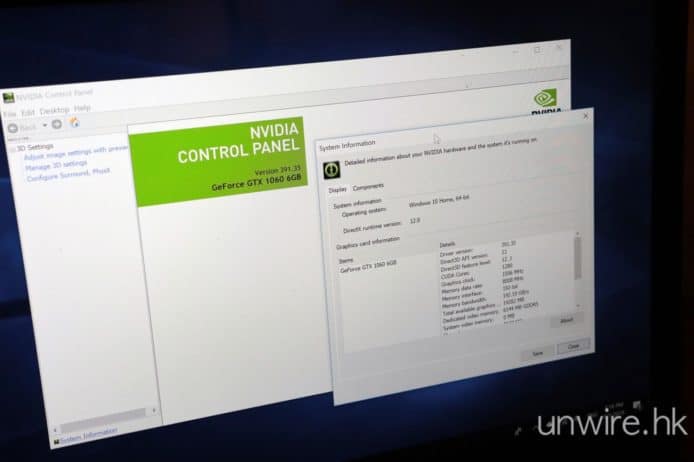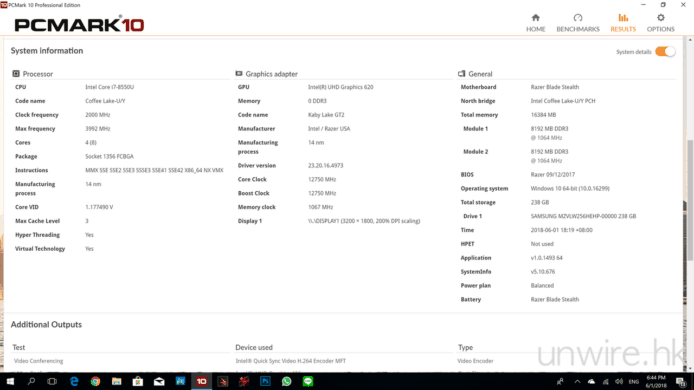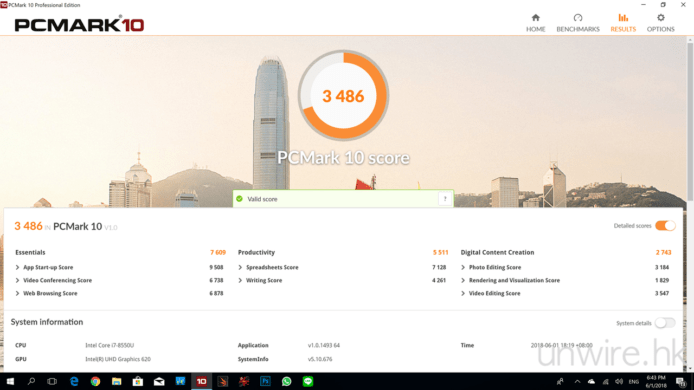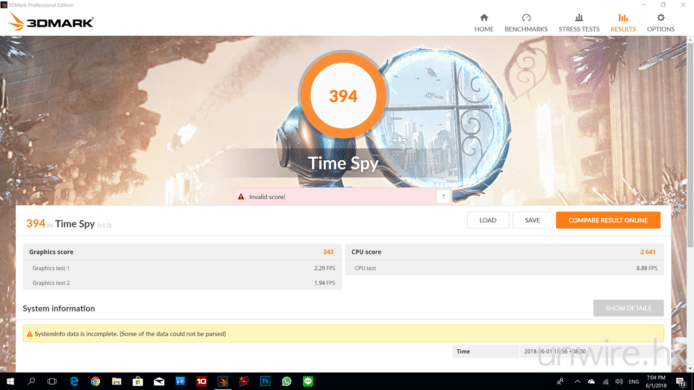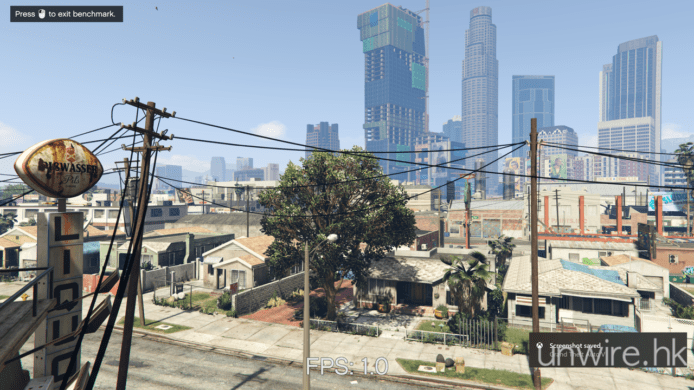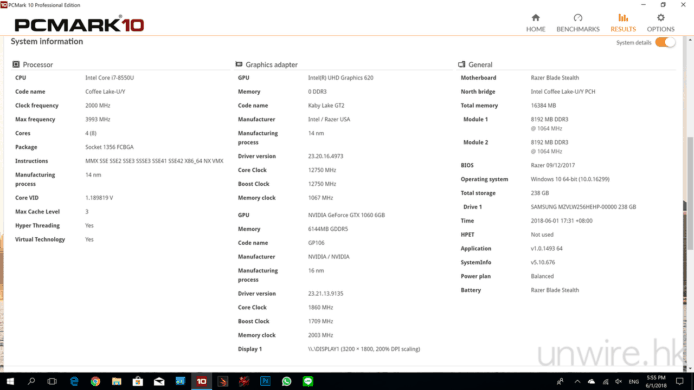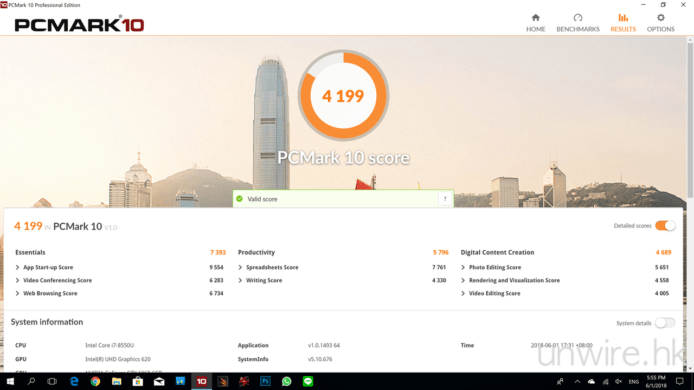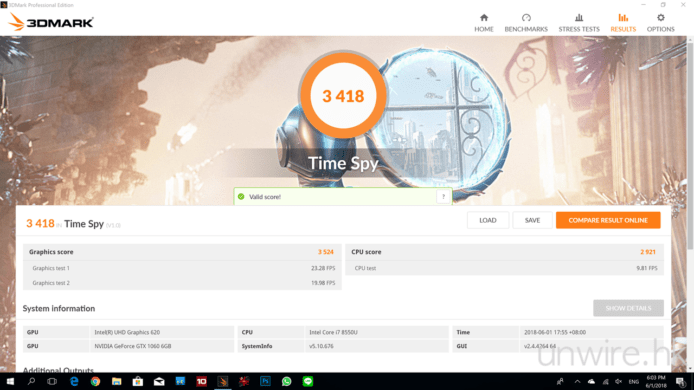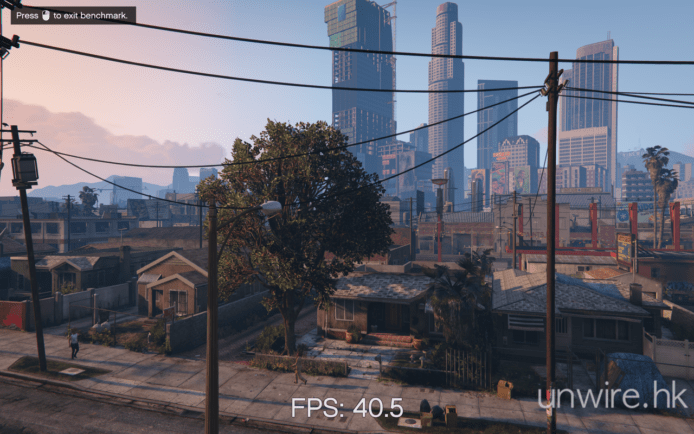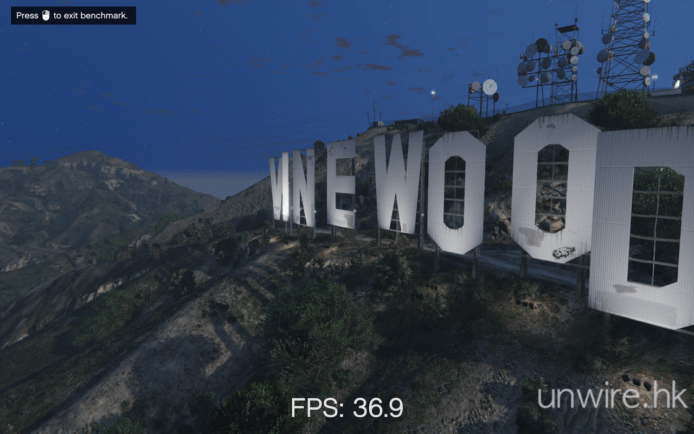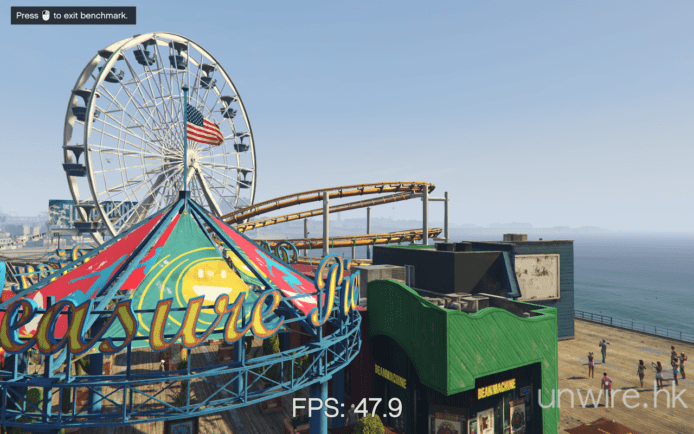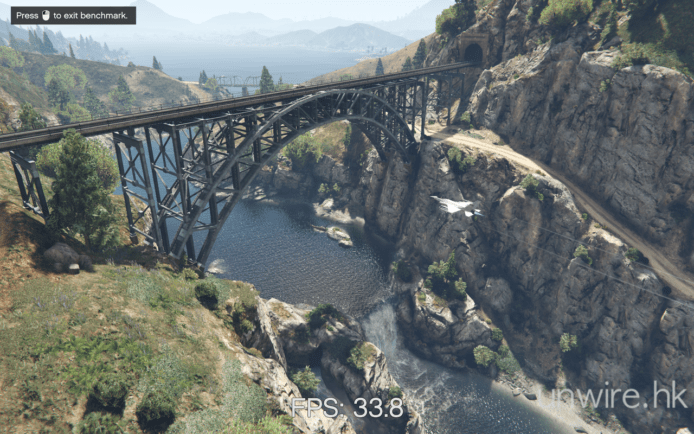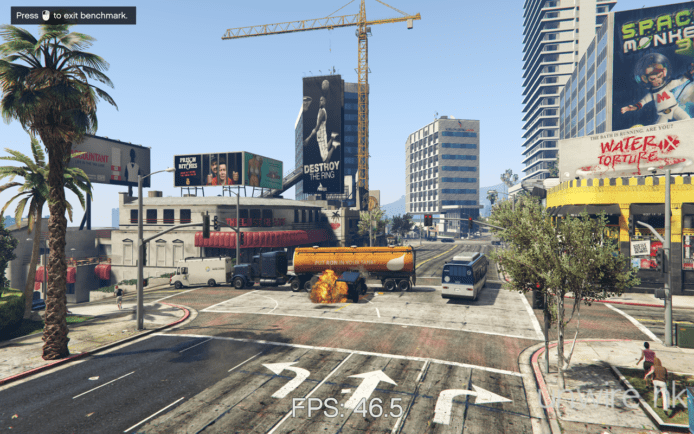很多人購買手提電腦,尤其是會在街用為主的用家,一般都會選擇入手輕薄型的手提電腦機款,這種機一來輕薄,二來使用時間都夠在外用足一日,不過這種機款最大缺點,就是圖像處理較弱,如果想閒暇時玩玩遊戲都未必夠力。如果大家不想另花錢入手一部電競機款,Razer Core V2 可能是一個不錯的選擇,令大家的輕薄手提電腦一接駁,就可搖身一變成為電競級機款!
安裝容易新手都識
其實 Razer Core V2 是一個可讓用家自行安裝顯示卡的外置獨顯,只要透過 Thunderbolt 3 接駁 Core V2 及擁有此端子的輕薄型手提電腦,圖像處理方面就可以透過外置顯示卡處理,而非再使用內置的 Intel UHD 內置圖像晶片。不過對於以往沒有買過「黃金砌機」的用家來說,可能會擔心安裝及使用上會很複雜,Edward 就試過,過程既快速又容易,即使新手都可以輕鬆完成安裝並使用。以下就為大家介紹一下安裝方法吧。
Step 01
首先拉開機背的把手,然後向外拖,就可以將整個安裝顯示卡的組件拖出機箱外。
Step 02
大家一打開就會見到插顯示卡的卡槽在這一邊。
Step 03
筆者今次測試預備了 NVIDIA GeForce GTX 1060 顯示卡。
Step 04
雖說直接將顯示卡插進槽內也可以,不過筆者建議是先頂著這個扣,再插進去會比較容易一點。值得一提的是,未來要換卡的話,也是要按下這個扣,之後才可將顯示卡取出。
Step 05
插入顯示卡後,用隨機附送的螺絲將顯示卡鎖定位置,然後將電源線接駁至顯示卡上。
Step 06
之後將安裝顯示卡的組件推回機箱內,再將把手拉回原位,安裝顯示卡的步驟就完成了。
Step 07
之後將電源線及 Thunderbolt 3 連接線接上 Core V2 的機箱背。
Step 08
再將 Thunderbolt 3 接上手提電腦的 USB Type-C / Thunderbolt 3 插槽,就完成整個接駁過程了!
Step 09
大家不用擔心手提電腦用了 Thunderbolt 3 端子接駁 Core V2,會沒有了接駁充電火牛的插槽,因為只要接駁了 Core V2,Thunderbolt 3 同時可以提供電源給電腦,下面就是接駁 Core V2 前(第一張)及接駁後電源介面顯示的資訊了,可見接駁後電源模式會顯示為「plugged in」,即是已有電源供應。
Step 10
另外,接駁 Core V2 前,在桌面按下滑鼠右鍵,本來只會見到「Intel Graphics Settings」,但接駁後會同時見到「NVIDIA Control Panel」(如果你接駁的是 AMD 顯示卡會有所不同),由此可證明外接的顯示卡是否已能成功運作。
Step 11
筆者進入 NVIDIA Control Panel,見到顯示的顯示卡型號為 NVIDIA GeForce GTX 1060,擁有 6GB 圖像處理專用記憶體,代表已接駁成功了!
運作時現 Chroma 燈光超型
使用時,筆者試過接駁後,不但機身前方底部會亮起 Razer 獨有的 Chroma 燈光效果,就連顯示卡的風扇位亦會發光,十分有型!另外,機身側面及頂部也保留了足夠的散熱隙縫,令顯示卡的熱力可以有效散出機外。
▲啟動 Core V2 後,機身前方會見到 Razer 獨有的 Chroma 燈光效果,十分有型。
▲顯示卡運作時亦會在風扇位亮起 Chroma 燈光。值得一提的是,機側設有足夠的散熱孔,供顯示卡發出的熱力能有效散出機外。
▲機頂亦有散熱孔。
▲至於機箱背部,就設有 LAN 插槽及 4 個 USB 3.0 插槽,供用家接駁其他周邊使用。至於如想外接顯示器,就看顯示卡提供哪些端子了。
效能十分顯著!配 GTX 1060 獨顯打機超爽
效能方面,相信大家都知道輕薄型手提電腦打機一般都「唔夠力」,筆者就找來只內建了 Intel UHD Graphics 620 的 Razer Blade Stealth 13,以 Thunderbolt 3 連接線接駁 Razer Core V2,並試試接駁前後的效能分別。
筆者使用要耗用不少圖像處理資源的神級遊戲《GTA V》,並將圖像設計全部設為最高作測試。在未接駁前,基本上是完全玩不到的,而遊戲內的測試也表示只有 1fps……但接駁 Razer Core V2 後,不但十分暢順,畫面亦十分細緻漂亮,遊戲中的測試亦表示更新率可達到 30fps 至 50fps 左右,令 Razer Blade Stealth 13 這類輕薄型手提電腦搖身一變成為可以打機兼畫質可調校至最高程度的電競級機款,十分好用!
▲筆者測試中使用的,是採用 Intel UHD Graphics 620 內置顯示晶片的 Razer Blade Stealth 13。
▲以 PCMark 10 及 3DMark 中的 Time Spy 測試,未接駁前獲得 3,486 分及 394 分,尤其值得留意的是,Digital Content Creation 一欄只獲得 2,743 分,屬一般輕薄型手提電腦的表現。
▲將 GTA V 的畫質調至最高再運行遊戲內的 benchmark,更新率只有 1fps,可以說是完全玩不到。
▲當接駁 Core V2 後,大家可以見到會顯示已接駁 NVIDIA GeForce GTX 1060 顯示卡。
▲此時再以 PCMark 10 及 3DMark 的 Time Spy 測試效能,分別獲得 4,199 分及 3,418 分,分別有 20.4% 及 867.5% 的提升,尤其是 Digital Content Creation 一欄,獲得 4,689 分,比未接駁前提升了 70.9%,可見確實是有很大的提升。
▲同樣將 GTA V 的畫質調至最高,再運行當中的 benchmark,大家可見更新率有效提升至 30fps 至 50fps 不等(視乎場景),已去到可以玩得很暢順的級別,成功將輕薄型手提電腦變身為電競級機款!
當然,效能是高是低,很大程度上視乎大家選擇安裝哪張顯示卡,安裝 GeForce GTX 1080 Ti 的表現,自然會比 GTX 750 強很多,但最少它可讓用家不用換電腦,只是換卡就可以配合需要而升級效能,確實一流。至於支援哪些顯示卡?筆者列出了相關列表,讓大家參考一下:
NVIDIA GeForce 系列:
- GTX 1080 Ti
- GTX 1080
- GTX 1070
- GTX 1060
- GTX Titan X
- GTX Titan Xp
- GTX 980 Ti
- GTX 980
- GTX 970
- GTX 960
- GTX 950
- GTX 750 Ti
- GTX 750
NVIDIA Quadro 系列:
- P4000
- P5000
- P6000
- GP100
AMD Radeon 系列:
- RX 500 系列
- RX 400 系列
- R9 Fury
- R9 Nano
- R9 300 系列
- R9 290X
- R9 290
- R9 285
總結:工作 + 娛樂同時滿足最彈性方案
大家買電腦時,最大難題就是究竟是:應該是為了長使用時間而選擇輕薄型機款,還是應該為了效能而選擇電競級筆電,前者無疑是夠輕薄又夠「長氣」,但打機或者執圖剪片效能就比較差;後者高效能上佳表現無庸置疑,但往往機身十分厚重,帶出街用十分困難。Razer Core V2 可說是為大家在同一部電腦上,可以夠輕薄及長氣,方便帶出街工作,回家後又可以接駁並享受猶如電競級機款的流暢高質打機體驗,確實是魚與熊掌同時兼得的最彈性方案。如果大家可以有辦法以合理價錢入手一張高階的顯示卡,再加上 Razer Core V2,隨時比再入手一部電競級手提電腦便宜呢!
售價:$3,799(不連顯示卡)
查詢:Altech Computer(3628 3377)
分享到 :
最新影片